用过windows的用户一定很熟悉,打开我的电脑或计算机,会出现c盘,d盘等信息,其实那个窗口就是一个文件管理器。在深度系统中同样有一款文件管理器——“深度文件管理器”。 老陌之旅的第十三站,将来到深度文件管理器。
一、打开文件管理器
打开文件管理器的方法有很多,比如:
-
- 单击任务栏上的深度文件管理器
- 打开启动器,找到文件管理器,单击打开
您也可以在启动器中找到文件管理器,右键发送到桌面,这样和windows操作的方法一样了。自从升级到了15.6之后,老陌发现打开启动器,在小窗口模式下会看到计算机,音乐,文档…… 单击其中一个就可以打开文件管理器,看来方法还是很多的。
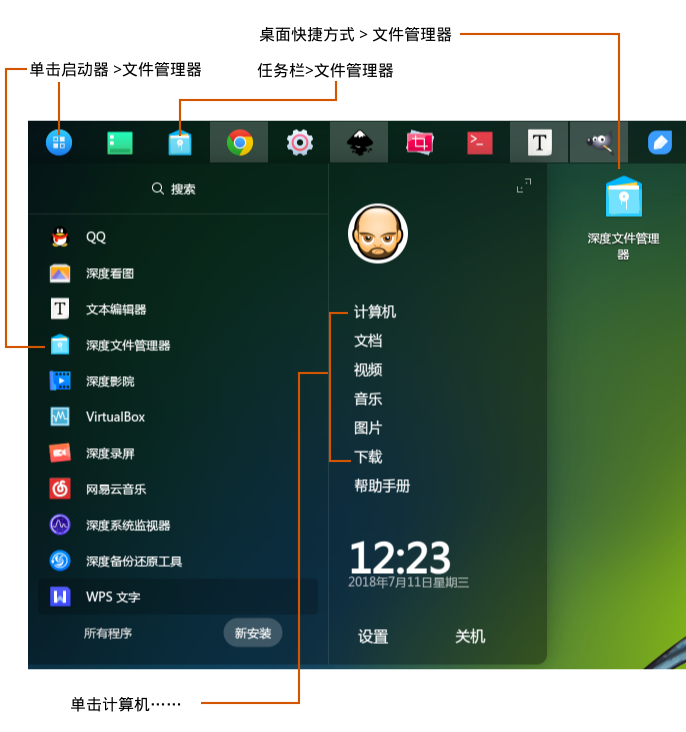
二、关闭文件管理器
关闭文件管理器的方法也有很多,老陌列举几种,直接上图:
打开窗口过多,可以一次性关闭:在任务栏右击 “深度文件管理器” ,选择 “关闭所有” 来退出深度文件管理器。

三、界面认知
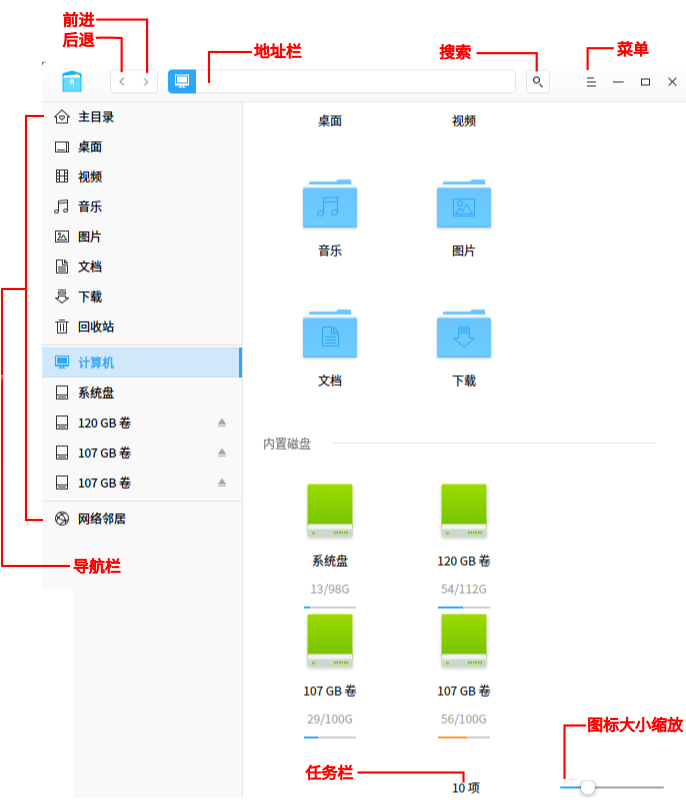
-
- 导航栏:通过点击导航图标可以快速访问本地文件、磁盘、网络邻居、书签等。
- 地址栏:通过地址栏可以快速切换访问历史、在上下级目录间切换、搜索、输入地址访问。
- 菜单栏:通过主菜单您可以新建窗口、查看帮助文档、关于深度文件管理器、退出深度文件管理器。
- 状态栏:显示文件数目或者已选中文件数目。
四、基本操作
基本的操作在认识桌面时老陌提到过,这里不做详细介绍,因为你都懂的。在深度文件管理器界面上,点击鼠标右键,会出现基本操作:
1. 新建文件
2. 新建文件夹
3. 重命名
4. 批量重命名
这个功能可牛大了,老陌在哪篇文章中提到过,记不清了。首先要选择多个文件,之后右键,重命名:
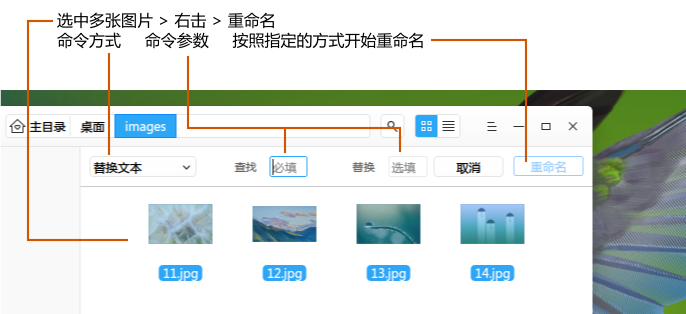
5. 复制
6. 粘贴
7. 剪切
8. 删除
9. 压缩
linux下的压缩软件有很多,常用的格式是tar.gz格式。压缩的时候可以选择所压缩的格式,不同的压缩格式相关的选项可能不同。比如有的可以设置密码。
没有windows下的rar格式怎么办?(在终端下安装rar软件)
1 sudo apt install rar unrar
10. 打开方式
如果同一类文件有多个程序可以打开,你可以根据需要进行选择。 右击文件 > 打开方式 > ……
如果想固定用某一种程序打开,可以在控制中心中设置一下 “默认程序” ,或在打开方式中 “选择默认程序” 。
11. 显示方式
显示方式有两种:图标视图,列表视图。
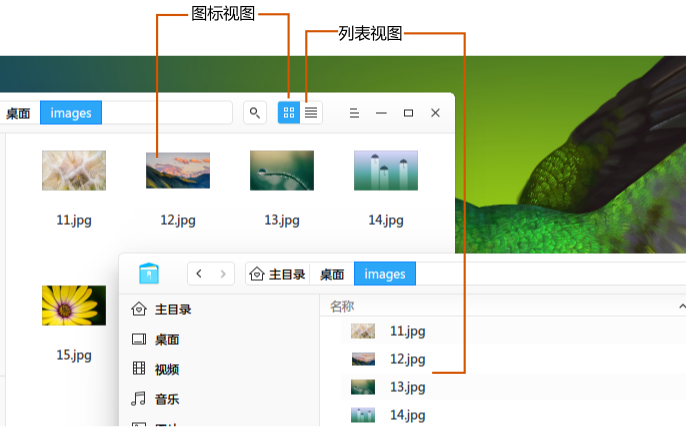
这两种视图方式可以在右键菜单里设置,也可以单击窗口上的视图按钮进行设置
12. 排序方式
可以参考:深度学习笔记(01)-桌面,老陌在那里介绍过排序。右键 > 排序方式 >…… 另外要注意:在列表视图中可以点击表头栏的标签来切换排序。
13. 在终端中打开
可以打开终端,而且自动进入当前目录。
14. 属性
显示了文件的属性,比如:大小,类型等。